Sajnáljuk, nem tudtuk megnyitni az Offline fájlhibát a Windows 10 rendszerben
A mai bejegyzésben megvizsgáljuk az okot és a javasolt megoldást, ha a Windows 10 rendszerben(Windows 10) offline munka közben megpróbál megnyitni egy fájlt, és a kísérlet meghiúsul – az ebben a helyzetben megjelenő hibaüzenet az alkalmazástól függően változik; A Word(Word) , Excel , PowerPoint meghiúsul a következő hibával:
Sorry, we couldn’t open ‘\\severname\fileshare\filename
Sajnos(Sorry) nem tudtuk megnyitni az Offline fájlt
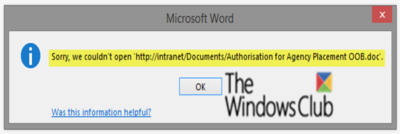
Ez a hiba akkor fordulhat elő, ha telepítve van a Windows 10, és a speciális mappák (például a Dokumentumok vagy a Kedvencek) át vannak irányítva egy fájlmegosztásra, ahol az átirányított mappákban lévő felhasználói adatok helyi gyorsítótárazásra kerülnek az Offline fájlok(Offline Files) szolgáltatáson keresztül. Ezenkívül a Windows Information Protection (más néven Enterprise Data Protection ) engedélyezve van a rendszeren, és Ön egy olyan alkalmazást (jelen esetben Word ) használ, amelyet a (Word)Windows Information Protection kezel – Ha offline munka közben próbál megnyitni egy fájlt. ebben a forgatókönyvben a kísérlet meghiúsul.
Ez a probléma azért jelentkezik, mert az Offline fájlok(Offline Files) szolgáltatás nem támogatja a Windows információvédelmét(Windows Information Protection) .

Ha nem tud megnyitni egy fájlt offline munka közben, a Microsoft a következő módszerek valamelyikét javasolja:
- Nyissa meg a fájlt egy olyan alkalmazással, amelyet nem a Windows Information Protection kezel .
- Nyissa meg a fájlt, miközben online dolgozik (csatlakozik a vállalati hálózathoz).
A Microsoft szerint nem tervezik az Offline Files frissítését a (Files)Windows Information Protection támogatására .
Javasoljuk, hogy térjen át egy modern fájlszinkronizálási megoldásra, például a Work Folders vagy a OneDrive Vállalati verzióra .
And that’s it, folks!
Related posts
158-as eseményazonosító hiba – Azonos lemez GUID-ok hozzárendelése a Windows 10 rendszerben
Ez a számítógép nem frissíthető Windows 10-re a paritásos tárolóhelyek miatt
Telepítse Realtek HD Audio Driver Failure, Error OxC0000374 Windows 10 rendszeren
Javítsa ki a 7031-es vagy 7034-es eseményazonosítójú hibát, amikor a felhasználó kijelentkezik a Windows 10 számítógépről
A Hid.dll nem található, vagy hiányzik a hiba a Windows 10 rendszerben
Az Offline állapotban elakadt nyomtató hibaelhárítása Windows rendszerben
A Windows Ink Workspace gomb elrejtése vagy megjelenítése a Windows 10 tálcáján
Engedélyezze a továbbfejlesztett hamisítás-ellenőrzést a Windows 10 Hello Face Authentication rendszerben
Mi az engedélyezési csomag a Windows 10 rendszerben?
A run.vbs parancsfájl nem található a bejelentkezéskor a Windows 10 rendszerben
Az otthoni megosztást nem sikerült aktiválni, 5507-es hiba a Windows 10 rendszerben
Fix Access Control Entry korrupt hiba a Windows 10 rendszerben
A Network Sniffer Tool PktMon.exe használata Windows 10 rendszerben
Az offline fájl ikonjai ikonfedvény nélkül jelennek meg a Windows 10 rendszerben
Nézzen digitális TV-t és hallgasson rádiót Windows 10 rendszeren a ProgDVB segítségével
A szolgáltatásfrissítések biztonsági intézkedéseinek letiltása a Windows 10 rendszeren
Hiányzó csatlakozási pontok a nem amerikai Windows 10 telepítési adathordozón
Hogyan lehet letiltani a cserélhető tárolóosztályokat és a hozzáférést a Windows 10 rendszerben
A Firefox megjelenítse a médiavezérlőket a Windows 10 zárolási képernyőjén
Fájlok egyszerű elindítása a Windows 10 rendszerű számítógépekhez készült myLauncher segítségével
